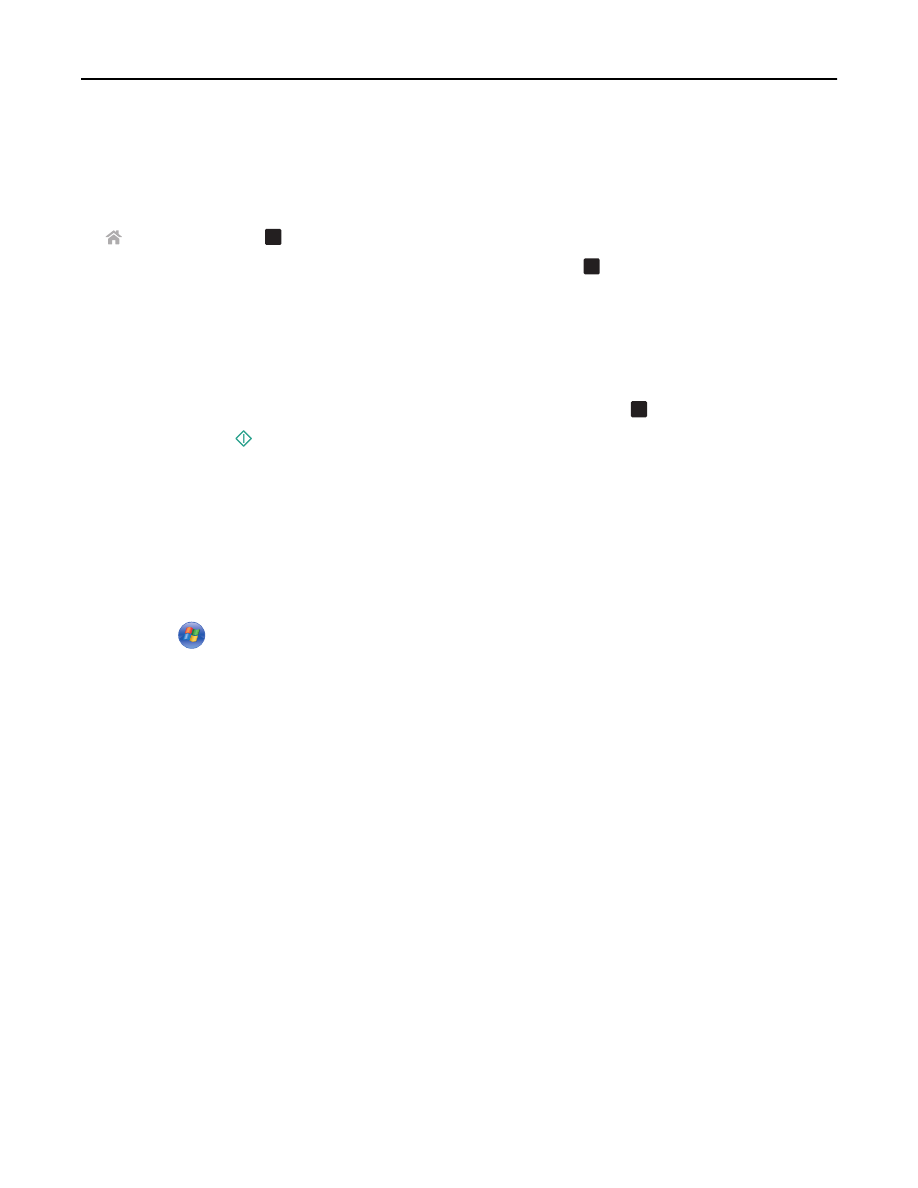
•
Убедитесь, что флэш-диск или карта памяти не защищены от записи.
1
Загрузите оригинал документа лицевой стороной вверх в устройство автоматической подачи или
лицевой стороной вниз на стекло сканера.
2
На панели управления принтера выберите:
>
Сканировать
>
O K
>
Устройство памяти
3
Вставьте флэш-диск или карту памяти, затем нажмите кнопку
O K
.
Примечание.
Принтер считывает одновременно только одну карту памяти.
4
Для настройки параметров печати нажмите кнопки со стрелкой вниз или вверх, выберите
параметр сканирования, который необходимо настроить, а затем с помощью кнопки со стрелкой
влево или вправо выберите необходимую настройку.
Выбор цвета, качества, размера исходного изображения и других параметров сканирования. При
необходимости после выбора каждого параметра нажимайте кнопку
O K
.
5
Нажмите кнопку
.
Следуйте указаниям на дисплее принтера.
Сканирование фотографий
Для пользователей Windows
1
Загрузите фотографии на стекло сканера лицевой стороной вниз.
2
Нажмите
или
Пуск
.
3
Нажмите
Все программы
или
Программы
, и выберите из списка папку программы принтера.
4
Выберите:
Начальный экран принтера
> выберите принтер >
Сканировать
>
Расширенное сканирование
5
В списке устройств подачи для сканирования
Планшет
.
6
Во вкладке «Параметры сканирования» можно выбрать надлежащие параметры.
а
Установите разрешение в значение
150 точек на дюйм
или выше.
б
Для параметра «Глубина цвета» выберите значение
Цвет
.
в
Для параметра «Тип содержимого» выберите значение
Фото
.
г
Из списка «Типы оригиналов» выберите элемент, лучше всего описывающий оригинальное
фото.
•
Например, если вы сканируете глянцевую фотографию, распечатанную на струйном
принтере, выберите
Глянцевая для струйной печати
.
•
Например, если вы сканируете глянцевую фотографию, купленную в службе фотопечати,
выберите
Купленное фото
.
7
Нажмите кнопку
Сканировать
и следуйте указаниям на экране компьютера.
8
По завершении сканирования сохраните одну или несколько фотографий в формате
JPEG(*.JPG)
.
Сканирование
72




































































































































































































































